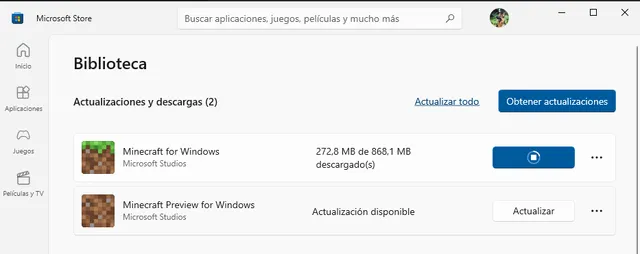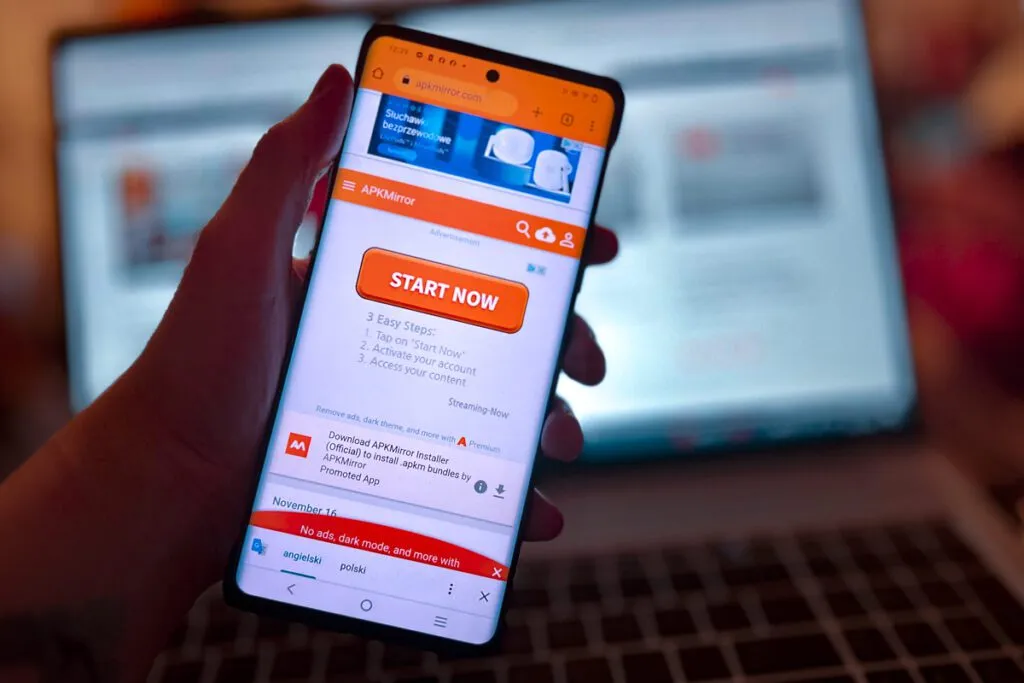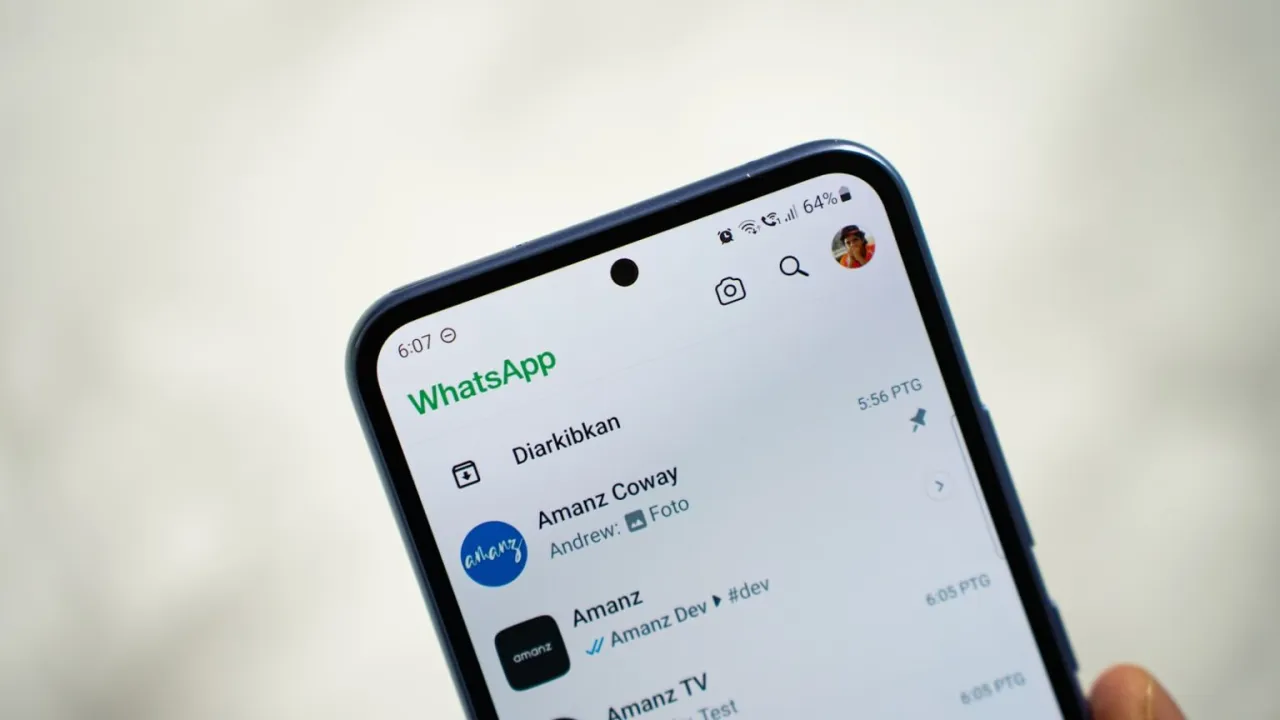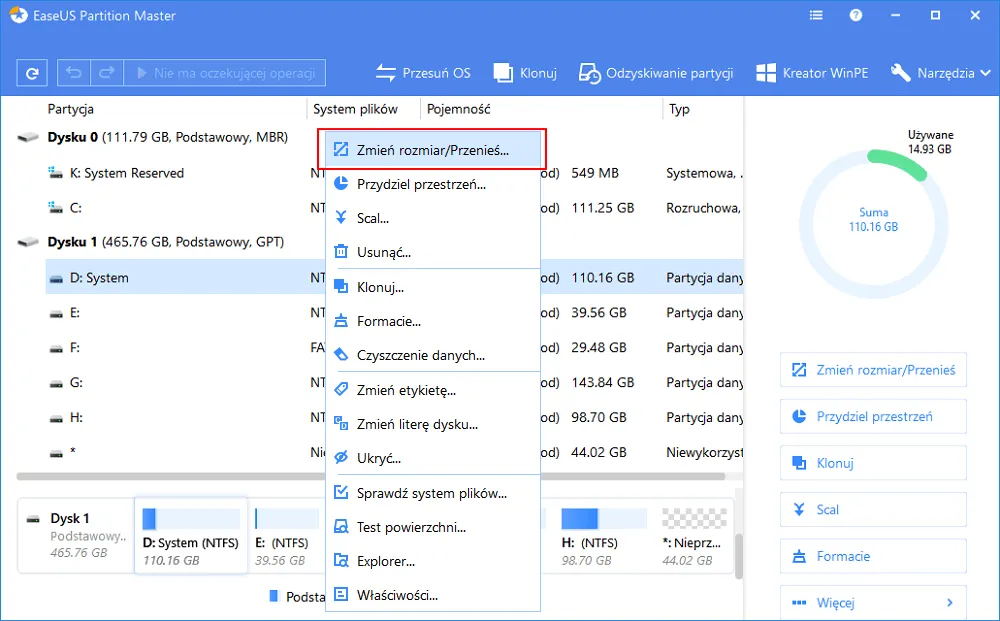Ważne jest również, aby być świadomym ewentualnych problemów, które mogą wystąpić podczas aktualizacji. Zrozumienie, jak sprawdzić połączenie internetowe czy ile miejsca potrzebujesz na dysku, pomoże Ci w płynnej aktualizacji gry. Przygotuj się na nową wersję GTA V i ciesz się grą bez zakłóceń!
Najistotniejsze informacje:
- Upewnij się, że konsola PS4 jest podłączona do internetu przed rozpoczęciem aktualizacji.
- Sprawdź, czy masz wystarczająco dużo wolnego miejsca na dysku, ponieważ aktualizacje mogą być duże.
- W menu PS4 znajdź grę GTA V i wybierz opcję "Sprawdź dostępność aktualizacji".
- Jeśli aktualizacja jest dostępna, postępuj zgodnie z instrukcjami na ekranie, aby ją pobrać i zainstalować.
- W przypadku problemów z aktualizacją, sprawdź połączenie internetowe i upewnij się, że system PS4 jest aktualny.
Jak zaktualizować GTA 5 na PS4 krok po kroku, aby nie napotkać problemów
Aby zaktualizować GTA 5 na PS4, należy wykonać kilka prostych kroków. Pierwszym krokiem jest upewnienie się, że Twoja konsola jest podłączona do internetu. Bez stabilnego połączenia aktualizacja nie będzie możliwa. Warto również pamiętać, że aktualizacje mogą być dość duże, dlatego dobrze jest mieć wystarczająco dużo wolnego miejsca na dysku.
Następnie otwórz bibliotekę gier na konsoli PS4 i znajdź ikonę gry GTA V. Po zaznaczeniu ikony naciśnij przycisk OPTIONS na kontrolerze, który wygląda jak trzy kropki. W menu, które się pojawi, wybierz opcję "Sprawdź dostępność aktualizacji". Jeżeli aktualizacja jest dostępna, na ekranie pojawią się instrukcje dotyczące pobrania i instalacji. Postępuj zgodnie z tymi instrukcjami, aby zakończyć proces aktualizacji.Sprawdzenie połączenia internetowego dla aktualizacji GTA 5
Aby upewnić się, że masz stabilne połączenie internetowe, przejdź do ustawień sieciowych na swojej konsoli PS4. Wybierz opcję "Ustawienia", a następnie "Sieć". Tam możesz sprawdzić status połączenia. Upewnij się, że konsola jest połączona z siecią Wi-Fi lub przez kabel Ethernet. Jeśli połączenie jest niestabilne, spróbuj zresetować router lub zmienić lokalizację konsoli, aby uzyskać lepszy sygnał.
- Sprawdź, czy konsola jest podłączona do internetu poprzez Wi-Fi lub kabel.
- W ustawieniach sieciowych możesz zobaczyć status połączenia.
- W przypadku problemów z połączeniem, zresetuj router lub zmień lokalizację konsoli.
Jak znaleźć i wybrać opcję aktualizacji w menu PS4
Aby zaktualizować GTA 5 na PS4, musisz najpierw znaleźć odpowiednią opcję w menu konsoli. Rozpocznij od otwarcia biblioteki gier na swoim PS4. Znajdź ikonę gry GTA V i zaznacz ją. Następnie naciśnij przycisk OPTIONS na kontrolerze, który wygląda jak trzy kropki. W menu, które się pojawi, wybierz opcję "Sprawdź dostępność aktualizacji", aby zobaczyć, czy są dostępne nowe aktualizacje dla gry.
Jeśli aktualizacja jest dostępna, na ekranie pojawią się instrukcje dotyczące pobrania i instalacji. Warto pamiętać, że czasami aktualizacje mogą być duże, dlatego upewnij się, że masz wystarczająco dużo wolnego miejsca na dysku. Jeśli nie widzisz opcji aktualizacji, spróbuj uruchomić grę, ponieważ czasami informacja o aktualizacji pojawia się po jej uruchomieniu.
- Otwórz bibliotekę gier i zaznacz ikonę GTA V.
- Naciśnij przycisk OPTIONS, aby uzyskać dostęp do menu.
- Wybierz opcję "Sprawdź dostępność aktualizacji", aby sprawdzić, czy są nowe wersje.
Ile miejsca potrzebujesz na dysku do aktualizacji GTA 5
Aby zaktualizować GTA 5 na PS4, konieczne jest zapewnienie odpowiedniej ilości wolnego miejsca na dysku. W przypadku aktualizacji do wersji Enhanced, rozmiar pliku wynosił około 91,53 GB, co oznacza, że musisz mieć przynajmniej tyle wolnego miejsca, aby pomyślnie przeprowadzić aktualizację. Warto również pamiętać, że inne aktualizacje mogą mieć różną wielkość, dlatego zawsze dobrze jest mieć dodatkowe miejsce na dysku.
Przed rozpoczęciem aktualizacji, sprawdź, ile miejsca jest dostępne na Twojej konsoli. Możesz to zrobić, przechodząc do ustawień pamięci w menu PS4. Jeśli zauważysz, że brakuje miejsca, rozważ usunięcie niepotrzebnych gier lub danych, aby zwolnić przestrzeń. Posiadanie odpowiedniej ilości miejsca na dysku jest kluczowe, aby uniknąć problemów podczas aktualizacji.
Jakie są minimalne wymagania systemowe dla GTA 5 na PS4
Aby gra GTA 5 mogła działać na konsoli PS4, musisz spełnić określone minimalne wymagania systemowe. Konsola PS4 musi mieć zainstalowane odpowiednie oprogramowanie systemowe oraz być podłączona do internetu, aby móc pobierać aktualizacje. Dodatkowo, gra wymaga co najmniej 500 MB wolnego miejsca na dysku, aby mogła się uruchomić. Upewnij się, że Twoja konsola jest zaktualizowana i gotowa do działania.

Rozwiązywanie problemów z aktualizacją GTA 5 na PS4, aby uniknąć frustracji
Podczas aktualizacji GTA 5 na PS4 mogą wystąpić różne problemy, które mogą utrudnić proces. Jednym z najczęstszych problemów jest brak dostępnej aktualizacji, nawet gdy gra jest podłączona do internetu. W takim przypadku warto upewnić się, że konsola jest zaktualizowana do najnowszej wersji oprogramowania systemowego. Czasami konieczne może być również ponowne uruchomienie konsoli, aby system odświeżył dostępne aktualizacje.Innym problemem, na który możesz natknąć się podczas aktualizacji, jest niewystarczająca ilość wolnego miejsca na dysku. Jeśli dysk jest zbyt zapełniony, aktualizacja nie będzie mogła się zakończyć pomyślnie. Warto regularnie sprawdzać, ile miejsca jest dostępne i usuwać niepotrzebne pliki lub gry. Utrzymanie odpowiedniej ilości wolnego miejsca jest kluczowe, aby uniknąć frustracji podczas aktualizacji.
Co zrobić, gdy aktualizacja GTA 5 nie jest dostępna
Jeśli nie widzisz opcji aktualizacji GTA 5 na PS4, istnieje kilka kroków, które możesz podjąć. Po pierwsze, upewnij się, że konsola jest podłączona do internetu. Sprawdź ustawienia sieciowe, aby potwierdzić, że połączenie jest stabilne. Kolejnym krokiem jest sprawdzenie, czy masz zainstalowane najnowsze oprogramowanie systemowe na PS4. Możesz to zrobić, przechodząc do "Ustawienia" > "Aktualizacja oprogramowania systemowego". Jeśli są dostępne aktualizacje systemowe, zainstaluj je, a następnie spróbuj ponownie sprawdzić dostępność aktualizacji dla GTA 5.
Jeśli problem nadal występuje, spróbuj uruchomić konsolę ponownie. Czasami proste zresetowanie systemu może rozwiązać problemy z wykrywaniem aktualizacji. Możesz również sprawdzić, czy aktualizacja jest dostępna bezpośrednio z menu gry. Po uruchomieniu GTA 5, gra może sama poinformować Cię o dostępnych aktualizacjach, jeśli takie są.
Jak poradzić sobie z błędami podczas aktualizacji gry
W trakcie aktualizacji GTA 5 mogą wystąpić różne błędy, które mogą uniemożliwić pomyślne zakończenie procesu. Jeśli napotkasz komunikat o błędzie, spróbuj najpierw sprawdzić połączenie internetowe, aby upewnić się, że jest stabilne. Często błędy związane z połączeniem mogą być przyczyną problemów z aktualizacją. Jeśli błąd dotyczy braku miejsca na dysku, rozważ usunięcie niepotrzebnych gier lub danych, aby zwolnić przestrzeń.
W przypadku bardziej skomplikowanych błędów, takich jak "błąd CE-34878-0", warto spróbować zresetować konsolę do ustawień fabrycznych, ale pamiętaj, aby wcześniej zrobić kopię zapasową danych. Wiele problemów można również rozwiązać poprzez aktualizację oprogramowania systemowego konsoli. Regularne aktualizacje mogą pomóc w uniknięciu problemów związanych z błędami podczas aktualizacji gier.
Czytaj więcej: Jak zaktualizować telefon i uniknąć problemów z oprogramowaniem
Jak włączyć automatyczne aktualizacje GTA 5 na PS4, by zaoszczędzić czas
Aby uniknąć problemów z aktualizacjami w przyszłości, warto rozważyć włączenie automatycznych aktualizacji dla GTA 5 na PS4. Dzięki tej funkcji, konsola sama pobierze i zainstaluje dostępne aktualizacje, co oszczędza czas i eliminuje potrzebę ręcznego sprawdzania. Aby to zrobić, przejdź do Ustawienia, następnie wybierz System, a potem Automatyczne pobieranie. Upewnij się, że opcja pobierania aktualizacji gier jest zaznaczona.
Warto również pamiętać, że automatyczne aktualizacje działają najlepiej, gdy konsola jest w trybie czuwania. W tym trybie PS4 może pobierać aktualizacje nawet wtedy, gdy nie jest aktywnie używana. To oznacza, że zawsze będziesz mieć najnowszą wersję gry bez potrzeby ręcznego interweniowania. Dzięki temu możesz skupić się na grze, a nie na zarządzaniu aktualizacjami.